VRをmp4動画に変換するための最高のVR動画変換ソフト
QuoraやRedditで、多くの人が"VR動画をMP4動画に変換する方法"を知りたいと質問しています。彼らは、VRコンテンツを通常のデバイスで視聴する方法を探しています。VR動画は、友人や家族と共有しやすくするために標準形式に変換できます。
これにより、VRアクセサリーに対応していないマシンでも再生可能です。このプロセスにより、VRコンテンツをより多くの人々が楽しむことができます。VRから通常動画への変換は、適切なソフトウェアを使用して行う必要があります。VR動画をMP4動画に変換する方法について学びましょう。

パート 1: VR 動画とは
バーチャルリアリティ (VR) 動画は、視聴者に環境を作り出すことを目的とした新世代のデジタルメディアのひとつです。これらの動画は、ユーザーに、まるで箱の中からその光景を見ているようなリアルな感覚を与えます。VR 動画は、専用のヘッドセットや頭部の動きを検出するデバイスを使用して視聴できます。つまり、この技術は、他とは異なる方法で動画コンテンツを人々に提供できる可能性を秘めています。
VR 動画には通常、360度動画と完全インタラクティブな VR 体験の2つの形式があります。360度動画は、視聴者が頭やデバイスをスワイプして周囲を見回せる360度の動画です。完全インタラクティブな体験では、ユーザーは環境内に介入できます。このような参加レベルは、物語の展開に貢献し、学習効果を向上させます。バーチャルリアリティ動画は、ますます現実味を増し、一般に公開される機会も増加しています。

VR 動画を通常の形式に変換する理由
VR 動画の通常の形式への変換は、以下の理由から重要です。VR 動画は、エキサイティングな体験を生み出すことができますが、それにもかかわらず、いくつかの欠点があります。まず、VR 動画は、ヘッドセットなどのアクセサリーがないと見ることができません。ほとんどの人がヘッドセットを持っていないため、VR 動画を視聴するには、特別な機器が必要です。
これにより、コンテンツを視聴できる人の数が制限されます。第二に、VR 動画は編集や共有を含むポストプロダクションに時間がかかる場合があります。通常、特別なプログラムが必要であり、特に一般ユーザーにとっては扱いが難しいものです。第三に、一部の視聴者は VR を使用する際、不快感やめまいを経験する可能性があり、これにより、望ましくない体験をする可能性があります。
VR動画を通常の形式に変換することで、より多くの人がコンテンツを視聴できるようになります。MP4動画は、タブレット、スマートフォン、コンピューターなど、一般的なメディアデバイスで再生可能です。リーチが拡大することで、ターゲット市場を拡大できるメリットがあります。さらに、MP4動画は編集が容易で、共有も簡単です。特定のソフトウェアを必要としないため、技術に精通していないクリエイターでも作業が容易になります。VR動画をMP4動画に変換する方法については、以下をご覧ください。
- VR動画は、デバイス対応を向上させるために標準形式に変換できます。
- 変換により、異なる画面での再生に適した解像度に変更できます。
- VR動画を変換すると、通常の視聴用に視野角を変更できます。
- VR 音声をMP4動画再生用にステレオに変更できます。
- VR 動画を変換すると、通常、インタラクティブな部分が削除され、ストレートな視聴体験になります。
- VR 動画を通常の形式に変換すると、ファイルサイズが小さくなり、保存が容易になります。
VR 動画とMP4動画の違い
機能
MP4動画
VR 動画
撮影
単一の角度から撮影されます
さまざまな角度から撮影され、360度の視界を提供します
移動性
ユーザーは1か所に留まり、フレーム内の周囲を見回すことしかできません
ユーザーは頭を自由に動かしてシーンを探索できます
動画タイムライン
直線的な進行に従います
異なる視聴経路を可能にする非直線的な形式を提供します
プラットフォーム
あらゆるデバイスで視聴可能
視聴にはバーチャルリアリティヘッドセットが必要です
体験
固定された視点から撮影され、カメラのフレーム内に視界が制限されます
より没入感があり、現実的な環境を作り出し、ユーザーが動画の中に存在しているように感じさせます
パート 2: VR 動画をMP4動画に変換する方法
1. Pinnacle Studio を使用して VR 動画をMP4動画に変換する
Pinnacle Studio は、使いやすいインターフェイスと豊富な編集オプションが特徴の、かなり強力な動画編集ツールです。360 度動画の編集もサポートしており、VR 動画を通常の形式に簡単に変換することができます。Pinnacle Studio のその他の機能としては、色補正、動画の安定化、音声トラックの管理などがあります。
タイムラインベースの編集機能でクリップを整理でき、効果も簡単に追加できます。さまざまな出力形式に対応しているため、多くのデバイスと互換性があります。VR動画を2Dに変換する方法をご覧ください。

Pinnacle Studio を使用して VR をMP4動画に変換する方法
1. 360 度動画をインポートします
まず、360 度動画をソフトウェアライブラリにインポートします。このステップでは、VR 映像が整理されます。インポート後、動画ファイルを選択し、変換のために編集タイムラインにドラッグします。
2. 変換形式を選択します
VR 動画の形式に応じて、変換オプションを選択します。等角投影から標準形式、単焦点魚眼から標準形式、または二重魚眼から標準形式に変換できます。デュアルパネルプレビューを使用して、元の 360 度動画と選択した出力形式の両方を確認できます。
3. ビュートラッカーを調整する
360 度ソースパネルを使用して、ビュートラッカーの設定を調整します。これにより、VR 映像のカメラ角度を変更できます。変更内容をプレビューパネルでリアルタイムに確認できます。再生をクリックして再生を確認し、ビューアジャスターを移動して適切な角度を探します。
4. 追加の編集を行う
セクションのトリミングや音声トラックの追加で、動画プロジェクトをさらに充実させます。ソフトウェアの編集ツールを使用して、仕上がりを改善します。編集内容が VR から標準動画形式への移行に適切であることを確認してください。
5. 最終的な動画をエクスポートする
編集が完了したら、プロジェクトを保存して作業内容を保持します。次に、解像度や形式などの出力設定を選択して動画をエクスポートします。エクスポートボタンをクリックしてレンダリングプロセスを開始します。これにより、編集したVR動画が標準形式に変換され、再生可能な状態になります。
メリット
- 簡単なナビゲーションのための直感的なインターフェイス
- 出力用のさまざまな動画形式に対応
- 高品質な結果を得るための高度な編集ツール
- 動画と音声の詳細な制御が可能
デメリット
- リソースを大量に消費するため、高性能のコンピューターが必要です
- 一部の機能は、初心者には習得に時間がかかる場合があります
- フルバージョンは有料であり、必ずしも手頃な価格ではない場合があります
2. 360度動画の標準動画への変換に、VideoStudioを使用する
VideoStudio は、動画をバーチャルリアリティに変換するのに役立つもう1つのツールです。最も便利な機能の1つは、360 度動画専用の編集ツールが非常に多く備わっていることです。
全体として、VideoStudio は、操作が非常に簡単で、初心者から経験豊富なコンピューターユーザーまで幅広く使用できるインターフェイスで開発されています。このソフトウェアを使用すると、動画にテキストやトランジションを書き込んだり、効果を追加したりすることができます。また、プロジェクトを複数の解像度や形式でエクスポートし、デバイス間で共有することも可能です。
VideoStudioを使用して360度動画を標準動画に変換する手順
1. VideoStudioをダウンロードしてインストールする
まず、VideoStudioを公式サイトからダウンロードします。インストールファイルをダブルクリックし、インストールが完了するまで"次へ"ボタンをクリックします。コンピューターのサーバーがソフトウェアのシステム要件を満たしていることを確認してください。
2. 360度動画をインポートする
"VideoStudioを開く"をクリックし、新しいプロジェクトを開きます。360度動画をインポートするには、"メディアのインポート"タブに移動します。動画ファイルを探し、クリックして選択します。これにより、動画が編集用に事前準備されます。
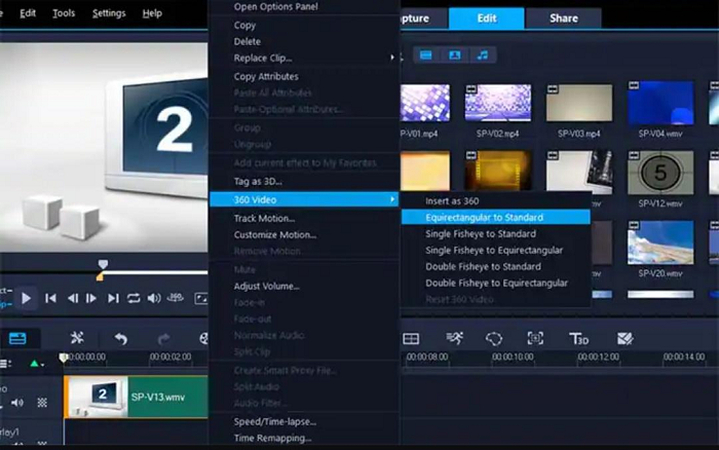
3. 360度動画から標準形式への変換ツールに戻る
これを行うには、インポートした 360 度動画をタイムラインにドラッグアンドドロップします。動画を一時停止し、動画クリップを右クリックして、[360度動画] > [360度動画から標準形式へ] を選択します。これにより、2つのプレビューウィンドウ(1つは 360度動画用、もう1つは標準動画用)を含むウィンドウが表示されます。
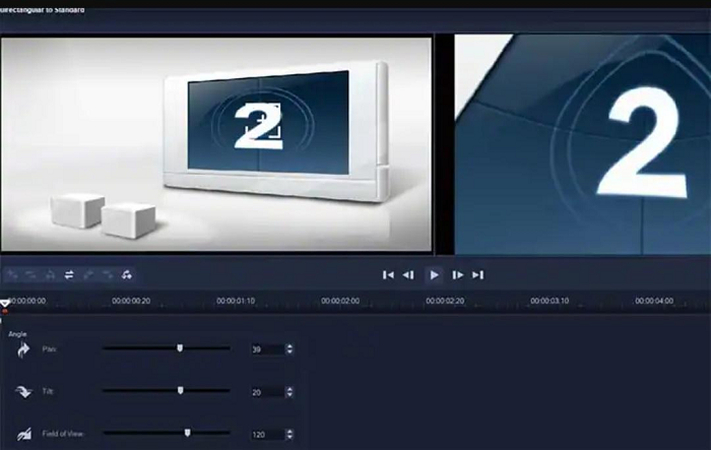
4. ビュー トラッカーを使用してビューを微調整します
左側のパネルで、ビュートラッカーアイコンを見つけます。このアイコンをドラッグして、標準形式の動画に表示する視点を変更できます。これにより、360度動画の最も重要な部分に集中できます。
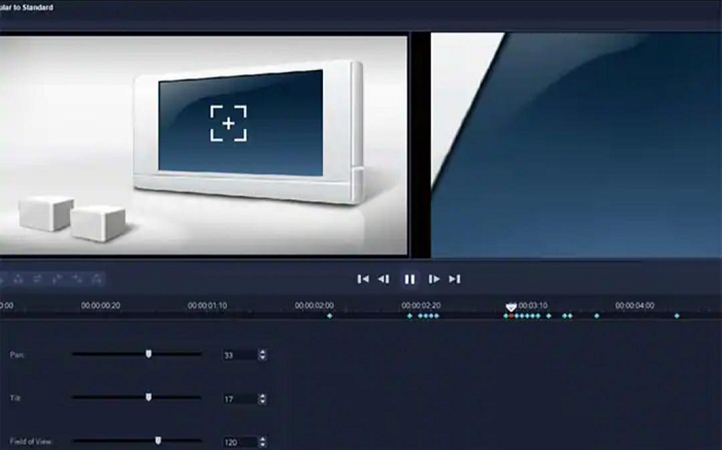
5. プレビューと動画ビューの変更
360度動画を表示するには、その横の再生ボタンをクリックしてください。再生中に、標準の動画パネルで表示される位置を微調整するためにビュートラッカーを使用してください。手動で位置を変更すると、新しいキーフレームが自動的に設定されます。
6. 調整のためのキーフレームの編集
変更を確認するには、タイムラインパネル内のキーフレームをクリックします。キーフレームを削除するには、キーフレームをハイライト表示し、Delete キーを押します。ビューの表示タイミングを変更したい場合は、タイムライン上のキーフレームをドラッグします。キーフレームを選択し、パン、チルト、視野角の設定を任意に調整することも可能です。
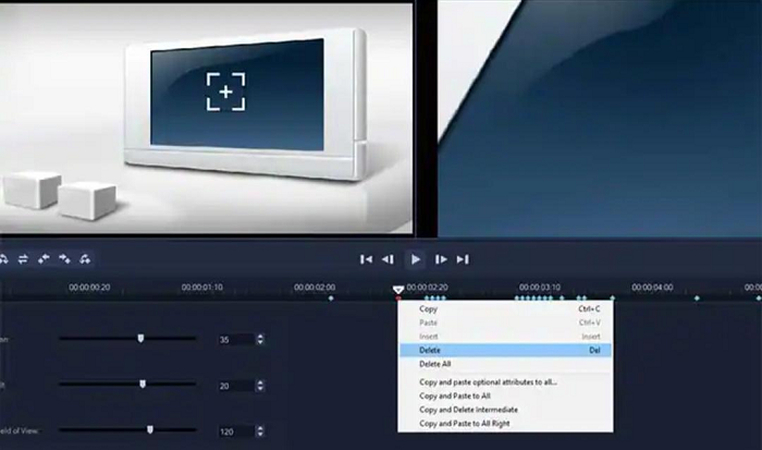
7. 標準動画の編集を完了して保存する
ファイルの調整が完了したら、[OK] をクリックして変更を保存し、タイムラインが表示されたメインウィンドウに戻ります。プロジェクトをエクスポートするには、[共有] タブに移動し、エクスポートする動画の形式(MP4 や AVI など)を選択します。出力の品質を指定し、[エクスポート] をクリックして変換された動画をダウンロードします。
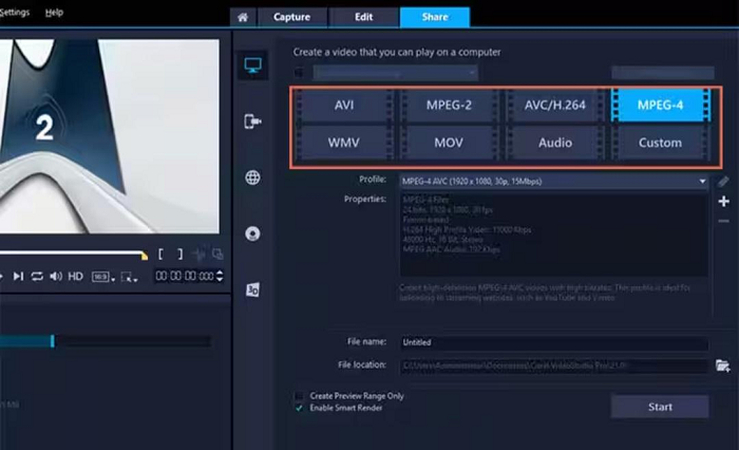
メリット
- 初心者にも使いやすいユーザーインターフェイス
- 動画の品質を向上させるための豊富な編集ツール
- さまざまな出力形式に対応し、共有が簡単
- ユーザーのスキル向上を支援するチュートリアルを提供
デメリット
- プロフェッショナルなソフトウェアに比べて高度な機能が不足しています
- 一部のユーザーは編集オプションが限られていると感じるかもしれません
- フルバージョンは有料です
ボーナス:mp4動画をVR動画に無料で変換する方法
HitPaw Univdは、通常の 2D 動画を 3D VR 形式に変換できる強力なソフトウェアソリューションです。このコンバーターは、通常動画をバーチャルリアリティ映画に変換できるように設計されています。ユーザーは、作成する動画の深度と臨場感の向上を実感できます。HitPawのインターフェイスはシンプルでユーザーフレンドリーなため、2Dから3Dへの動画変換がスムーズかつ効率的に行えます。MP4動画をVR動画に無料で変換する方法をご覧ください。
HitPaw 3D VR Video Converter を選ぶ理由

HitPaw Univd - Win & Mac用オールインワンビデオソリューション
安全確認済み。254,145人がダウンロードしています。
- HitPaw Univdを使用すると、2D 動画を驚くほどリアルな 3D VR 動画に簡単に変換できます。
- このソフトウェアは高速変換機能を備えており、タスクを迅速に完了できます。
- 高画質の出力を維持し、変換後も没入感のある体験が損なわれません。
- 複数の動画を一度に変換できるため、時間を節約し生産性を向上できます。
- HitPawのシンプルなインターフェイスにより、誰でも簡単にソフトウェアを使用できます。
- このツールは多くの動画形式に対応しているため、あらゆるVR変換ニーズに対応できます。
安全確認済み。254,145人がダウンロードしています。
HitPawで2D通常動画をVRに変換する方法
ステップ1:HitPawを開き、2Dから3Dへの変換機能を選択
HitPaw Univdを起動し、ホーム画面を下にスクロールして"動画"タブを選択し、動画をVR形式に変換します。2D動画を3Dに変換する機能を選択して開始します。この機能は、通常の2D動画を3Dに変換することで、VR動画をMP4動画に変換できます。
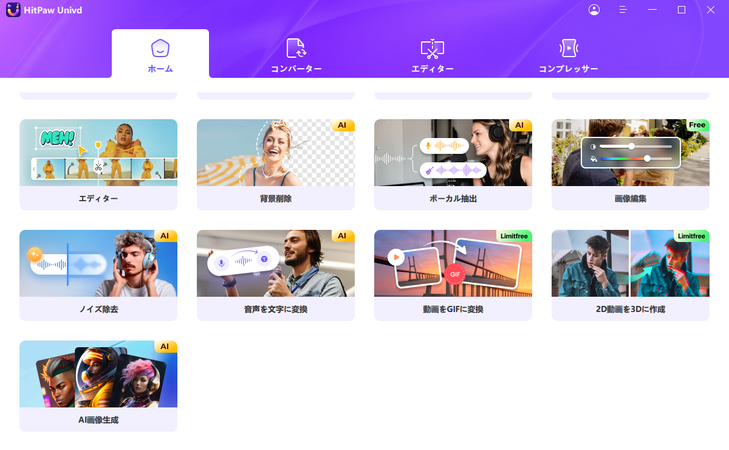
ステップ 2: 3D 効果を選択して設定する
2D から 3D への変換機能を選択した後、3D 効果を選択できます。HitPaw では、アナグリフ・サイドバイサイド、アナグリフ・レッド/シアン・グレー、アナグリフ・グリーン/マゼンタ・グレーなど、複数の分割モードが用意されています。動画に最適な効果を選択してください。
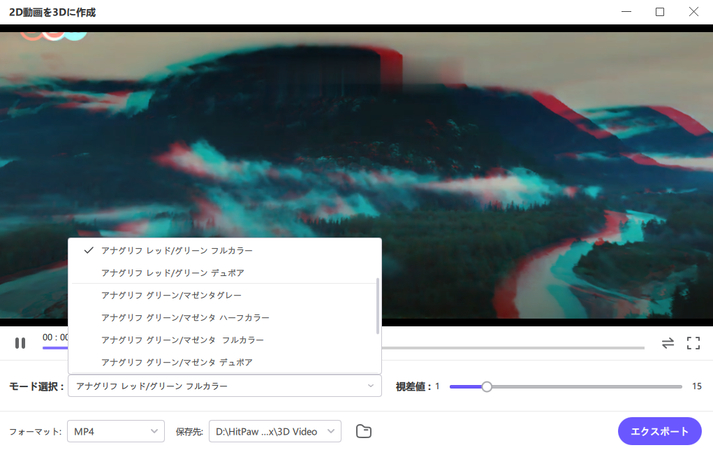
ステップ 3: 3D 動画の出力形式を選択する
3D 効果を設定し、パララックス値を確認したら、3D 動画の出力形式を選択します。一般的なオプションには、MP4、MOV、MKV、AVI、WMV、WEBM があります。ご要望に合った形式を選択してください。
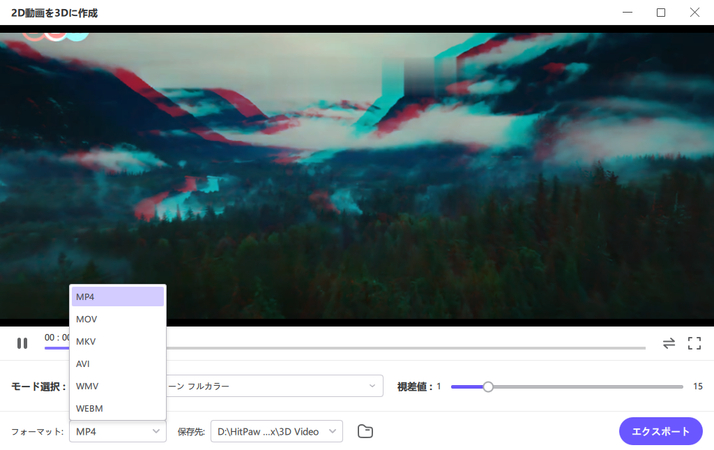
ステップ 4: VR 動画のプレビュー、調整、エクスポート
HitPaw Univd のプレビュー機能を使用して、3D 効果を確認してください。VR デバイスを装着して、動画の表示を確認してください。必要に応じて調整を行い、最適な出力を得てください。結果に満足したら、エクスポートボタンをクリックして VR 動画を保存してください。これで、2D 形式から 3D 形式に変換された動画を楽しむことができます。
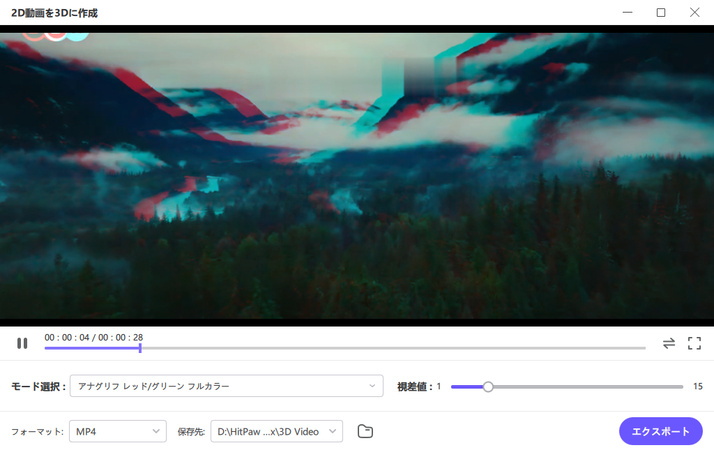
VR からmp4動画への変換に関するよくある質問
Q1. VR 動画を視聴するにはどうすればよいですか。
A1. VR 動画を視聴するには、Oculus Quest や HTC Vive などの VR ヘッドセットが必要です。ヘッドセットをデバイスに接続します。YouTube VR などの VR アプリまたはプラットフォームを使用して、VR コンテンツを再生します。視聴中にヘッドセットを快適に調整してください。
Q2. VR 動画はMP4動画と異なりますか。
A2. はい、VR 動画はMP4動画とは異なります。VR 動画は、臨場感あふれる 360 度の体験を提供します。ユーザーは周囲を見回したり、環境と対話したりすることができます。MP4動画は平面で、1つの視点しか表示されません。VRには特別な機器が必要ですが、MP4動画は通常のデバイスで再生できます。
Q3. VLCでVR動画を通常通り視聴するにはどうすればよいですか。
A3. VLCでVR動画を通常通り視聴するには、VLC Media Playerを開きます。メディア > ファイルを開くを選択して、VR動画を選択します。次に、ツール > エフェクトとフィルター > 動画エフェクト > ジオメトリを選択します。変換オプションをオンにし、360°を選択して表示を調整します。
Q4. VR動画を通常のように視聴するにはどうすればよいですか。
A4. VR動画を通常のように視聴するには、HitPaw Univdを使用してVR動画を標準形式に変換します。変換後、MP4動画プレーヤーで動画を開きます。これにより、ヘッドセットなしでコンテンツを視聴し、通常のデバイスで楽しむことができます。
結論
VR動画は非常にプロフェッショナルです。VR動画を最大限に活用するには、VRヘッドセットを使用して視聴する必要があります。VRヘッドセットは、動画の世界に没入し、完全に没入感のある体験を生み出します。しかし、誰もがVRヘッドセットにアクセスできるわけではありません。動画の魅力を最大限に引き出し、より広い層に届けたい場合は、VRをMP4動画に変換する必要があります。
すでにVRヘッドセットをお持ちで、完全な没入型体験を実現したい場合は、HitPaw Univdを使用して通常の2D動画を3D動画に変換してみてください。これにより、ユーザーは特別な機器を必要とせずに、お気に入りのVR動画を視聴できます。









 HitPaw FotorPea
HitPaw FotorPea HitPaw VoicePea
HitPaw VoicePea HitPaw Univd
HitPaw Univd 
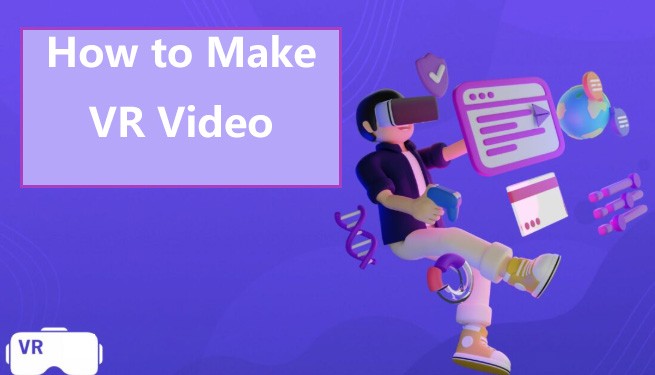
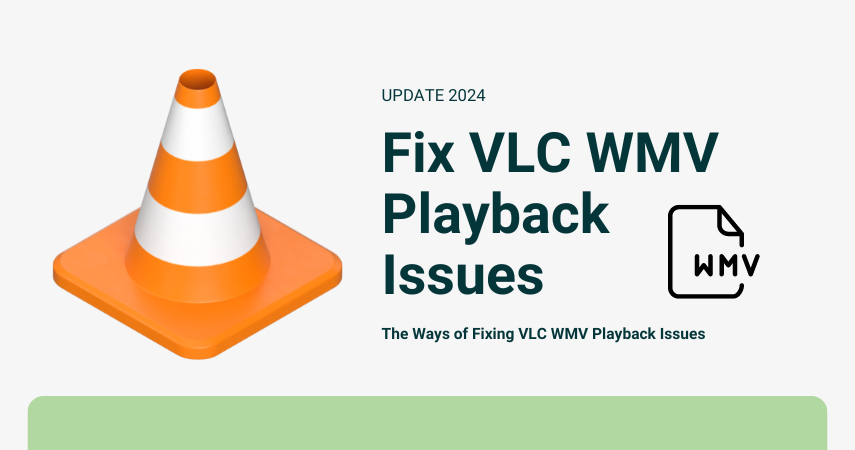

この記事をシェアする:
「評価」をお選びください:
松井祐介
編集長
フリーランスとして5年以上働いています。新しいことや最新の知識を見つけたときは、いつも感動します。人生は無限だと思いますが、私はその無限を知りません。
すべての記事を表示コメントを書く
製品また記事に関するコメントを書きましょう。